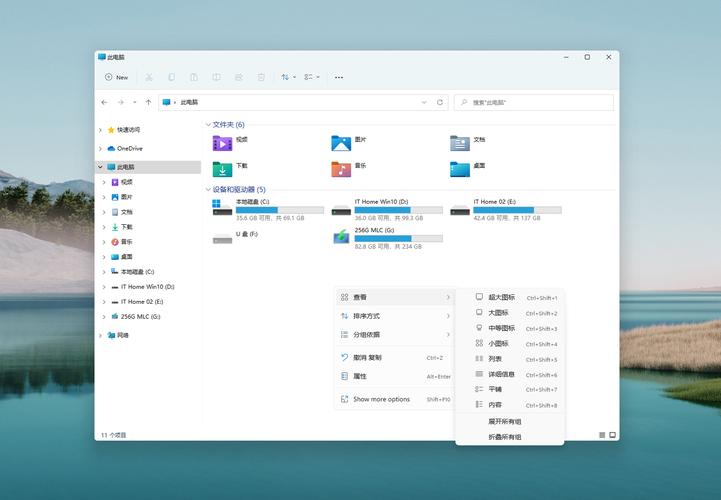
解决“无法读取源文件或磁盘”问题的三种方法
近期,部分用户在尝试打开或复制文件时,遇到了系统提示“无法读取源文件或磁盘”的问题,导致相关操作失败。针对这一问题,我们整理了以下三种有效的解决方法:
方法一:检查和修复磁盘错误
- 按下【Win + E】组合键,或者点击任务栏上的【文件资源管理器】图标,打开文件资源管理器。
- 在文件资源管理器窗口的左侧边栏中,右键点击本地磁盘(C:),在打开的菜单中选择【属性】。
- 在本地磁盘(C:)属性窗口中,切换到【工具】选项卡,然后点击【检查】按钮,开始检查驱动器中的文件系统错误。
- 如果在扫描过程中发现错误,你可以选择是否对其进行修复。扫描完成后,点击【关闭】按钮即可。
方法二:使用命令提示符检查和修复磁盘错误
- 按下【Win + S】组合键,或者点击任务栏上的【搜索图标】,打开Windows搜索。在搜索框中输入【cmd】命令,然后以管理员身份运行命令提示符应用。
- 在管理员命令提示符窗口中,输入并按回车执行【chkdsk d: /f】命令,检查并修复D盘存在的磁盘错误。根据系统提示进行操作即可。
方法三:重启Windows资源管理器
- 按下【Ctrl + Alt + Del】组合键后,调出锁定界面,然后点击【任务管理器】。
- 在任务管理器窗口中,找到名称为【Windows 资源管理器】的进程。选择该进程后,点击右上方的【重启任务】,即可重启Windows 资源管理器。这实际上是结束并重新启动Windows 资源管理器进程explorer.exe的过程。
- 如果不小心结束了Windows 资源管理器进程,也可以在任务管理器窗口中点击右上方的【运行新任务】。在弹出的新建任务窗口中,输入【explorer.exe】命令,按【确定或回车】,即可重新启动Windows 资源管理器。
未经允许不得转载:免责声明:本文由用户上传,如有侵权请联系删除!
 随码网
随码网

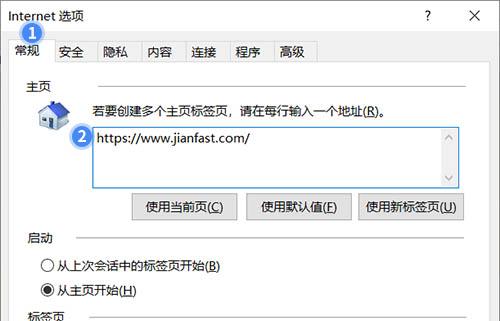
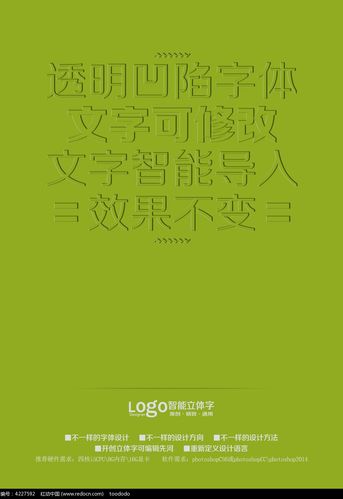

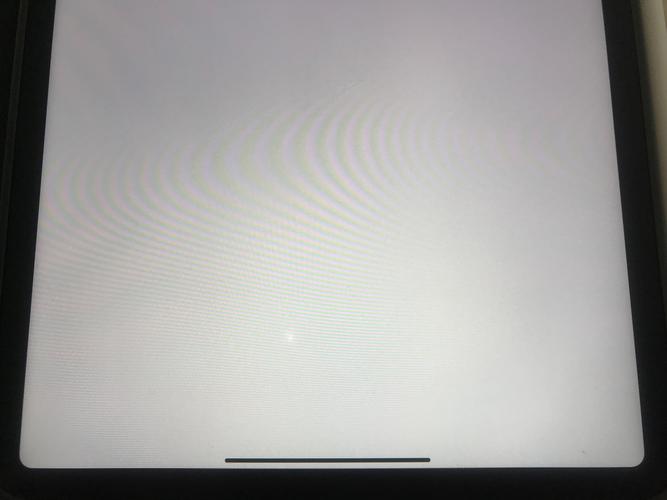


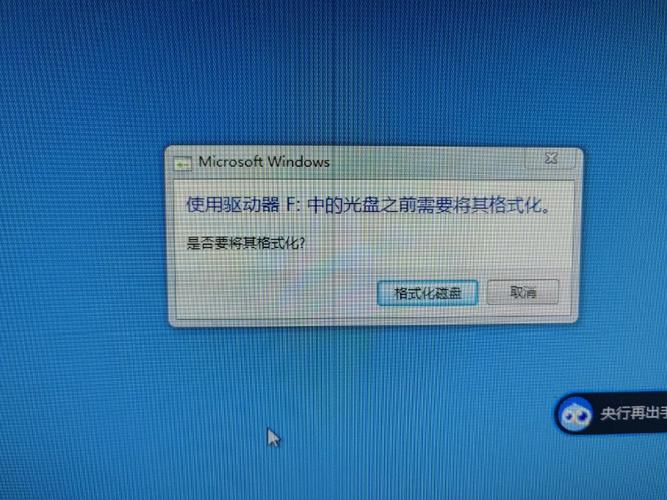
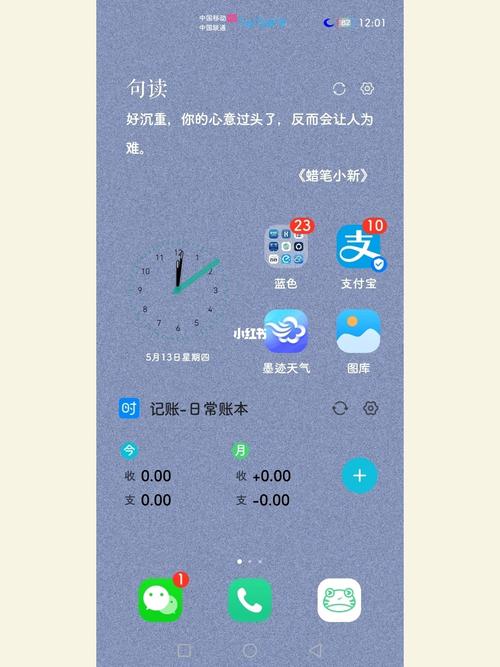











最新评论
这个文章解决了我多年在编程语言的看法,很中肯
这里可以学到前端,后端,大数据,AI技术,赞
这个站真不错,包括前端,后端,java,python,php的等各种编程语言,还有大数据和人工智能教程
vue,angular,C++和其他语言都有相关的教程
这个站我能学到python和人工智能相关的经验